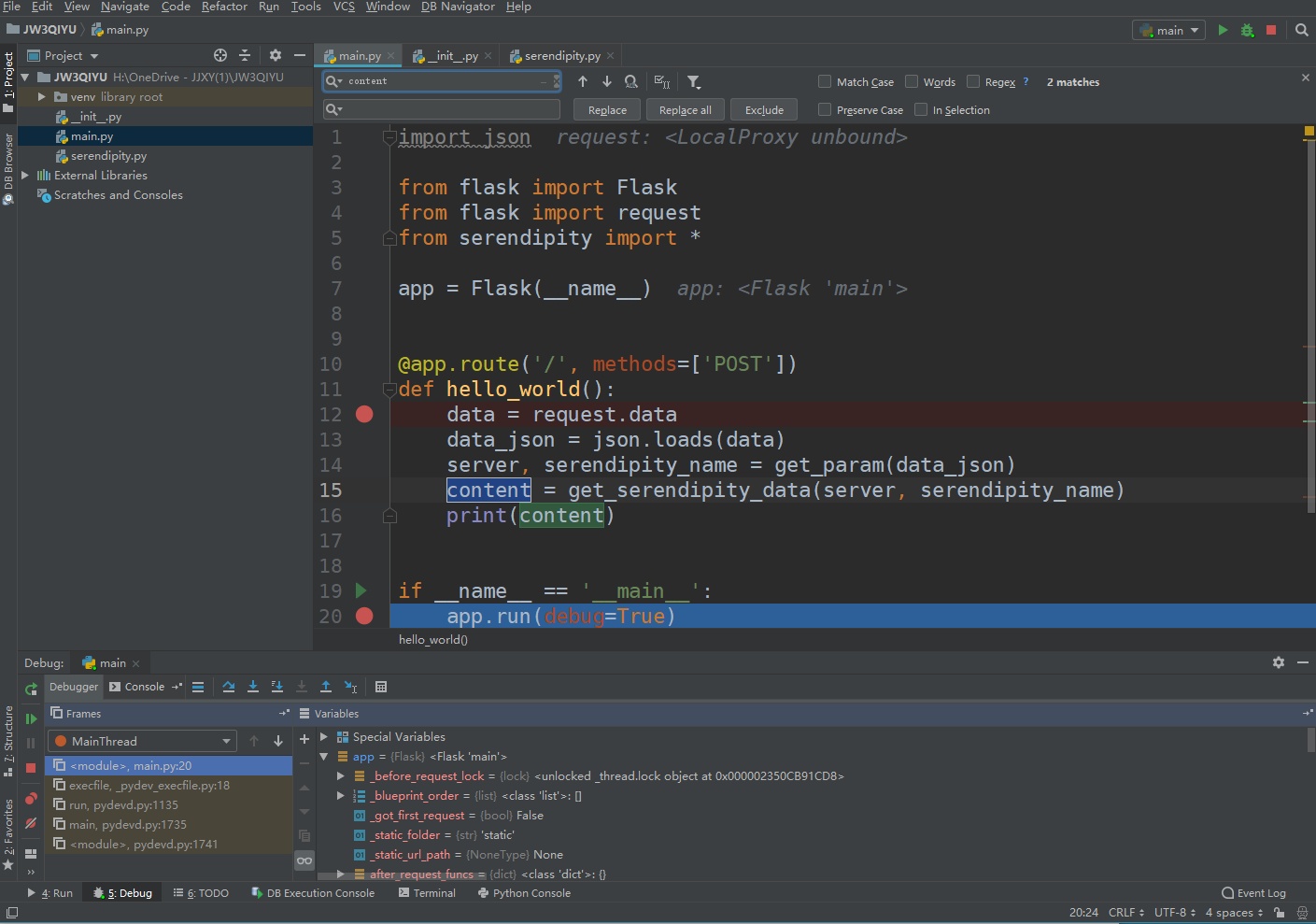
习得一身武艺,怎能不配三尺青锋?
今天我们来学习如何安装并使用编程利器——IDE
安装IDE
什么是IDE
学了这么几天的python,大家应该对编程有了一个大概的了解。
我来简单的总结一下:“编程就是把自己懒得去做的事情交给计算机去做,由于现在这个时代的计算机还听不懂人类的语言,所以我们要学习编程语言来跟计算机交流。我们把需要让计算机做的事情,一条一条明明白白的写在一个文件中。我们的解释器就会翻译给计算机。”
如此说来,我们写的程序其实就是按照一定格式写下来的一些字嘛!拿个文本文档来写完全没有问题!为啥还要搞其他那么麻烦的东西呢?
在前面几节中如果我们手动敲了代码。我相信会有不少同学因为语法错误导致程序执行失败。其中有一些非常低级的错误,比如:多了个空格,引号用成了中文引号,语法拼写错误……
这些错误在文本文档里编写很难保证不会出现。
此时我们就需要一个能检索全局语法问题的功能了!而这就是IDE的功能之一。
IDE是集成开发环境的意思,它集成了许多我们在编码过程中会用到的功能,比如语法错误提示、语法补全、断点调试、变量点击跳转、工程全局搜索等十分方便的功能!
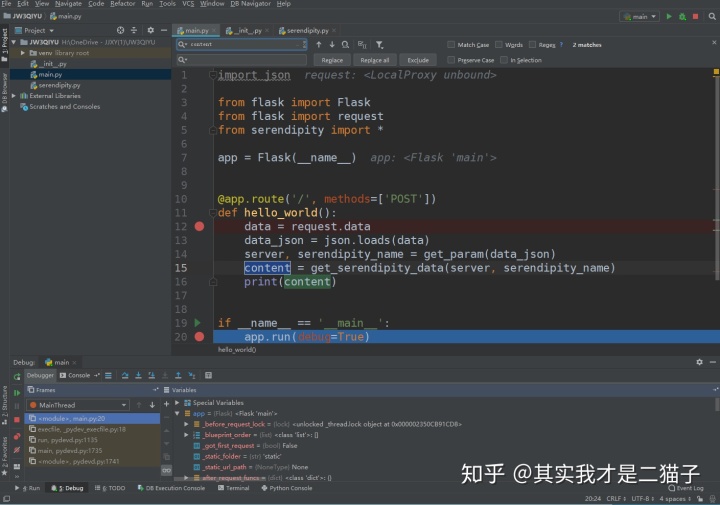
虽然IDE并不是必须的。
但是如果用文本文档来编程像是原始人扔石块,那么一个好用的IDE无疑是长枪火炮!
来感受一下科技带来的便利吧!
安装PyCharm
我前前后后用过不少IDE,最后还是留在了PyCharm上。
今天也只介绍PyCharm。
先说其优点:
- 这是针对python开发的一个工具,术业有专精。
- 配置简单,学习成本极低。
- 功能齐全,常见的场景都能覆盖。
- 可扩展性高,支持各种第三方插件。
再说其缺点:
- 重量级应用,体积大,打开较慢。
- 免费版部分功能缺失。
其他的不再多说,是否使用大家仁者见仁智者见智。我们直接开始安装教程。
首先访问官网下载页面:https://www.jetbrains.com/pycharm/download
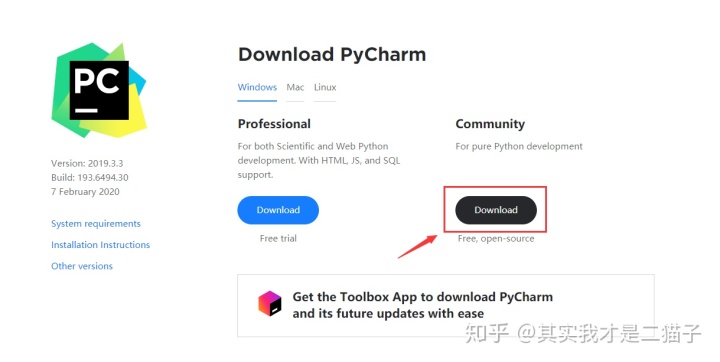
我们选择Communtiy(社区版)
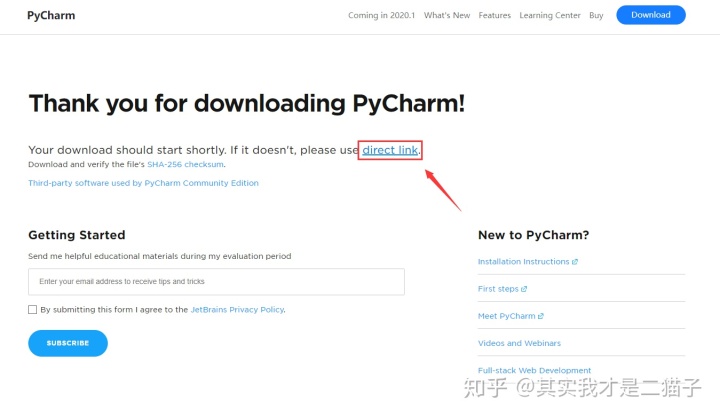
如果没有直接开始下载,我们在弹出的页面中点击“direct link”
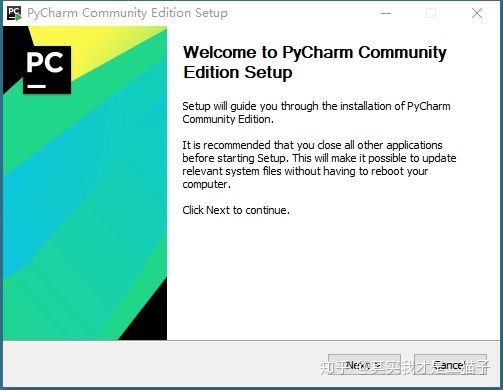
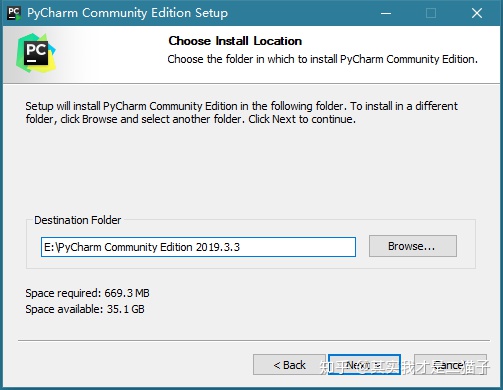
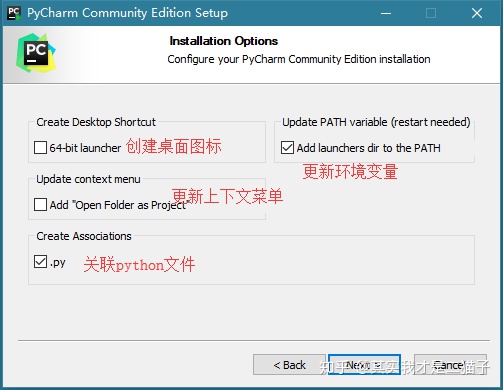
这里根据自己的需求选择对应的选项。

点击Install后等待安装成功。
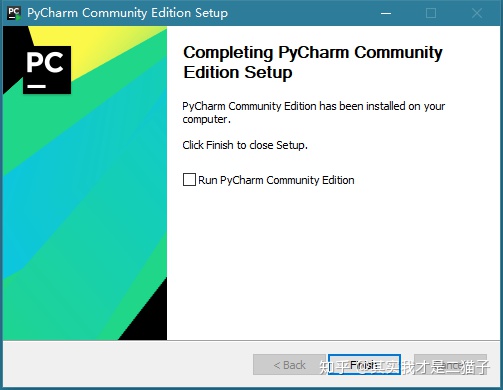
安装成功后打开。
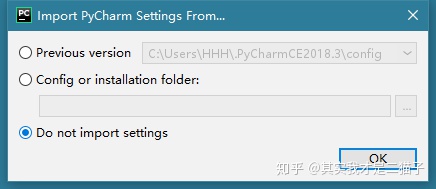
如果以前安装过PyCharm则会出现此选项,我们可以选择“Do not import settings”重新配置。

选择基础主题,我觉得黑色比较酷,所以选了黑色。选择后点击“Next”。
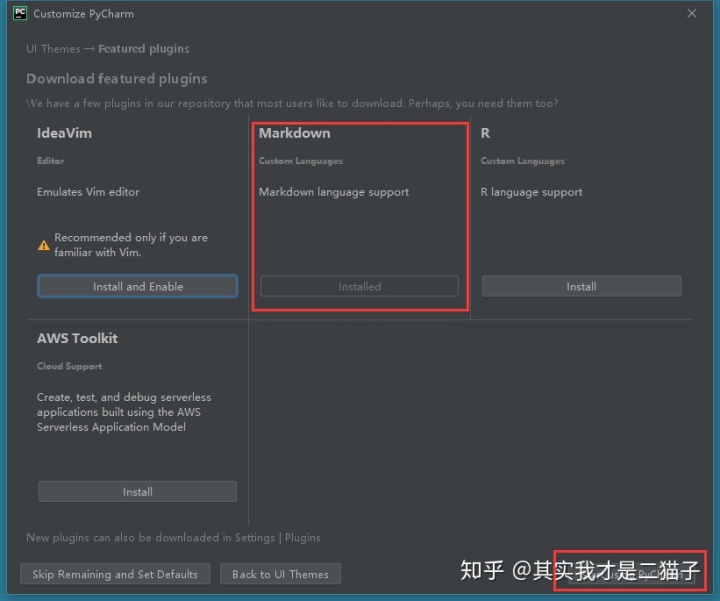
选择安装插件。Markdown还是很好用!我写的这系列教程就是用Markdown格式。以后有时间我会讲一下Markdown的
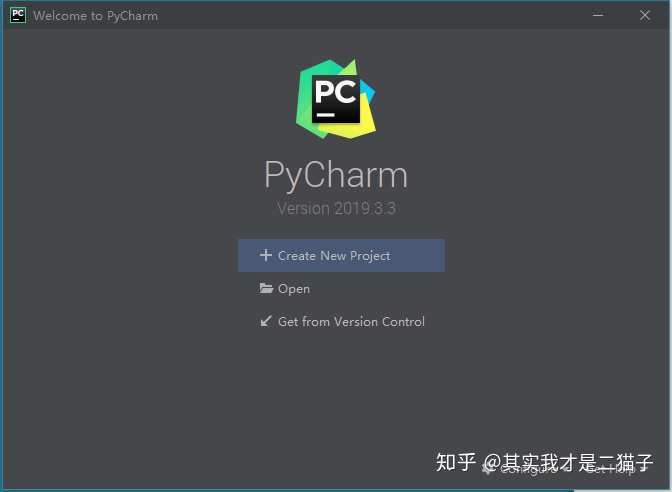
点击“Create New Project”
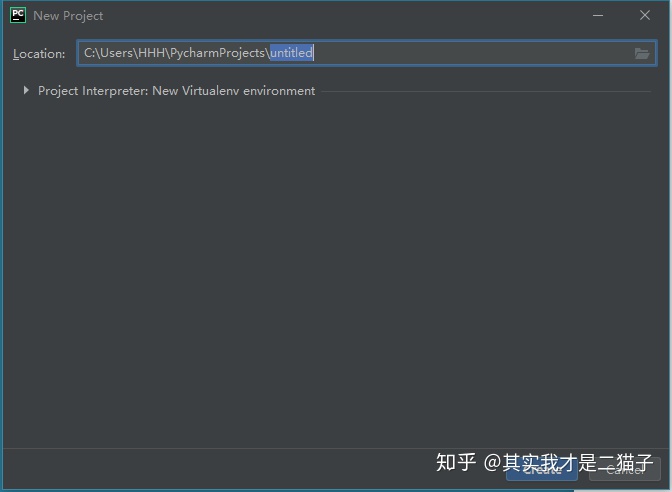
选择工程目录后点击“Creat”。这里其实就是建一个文件夹。
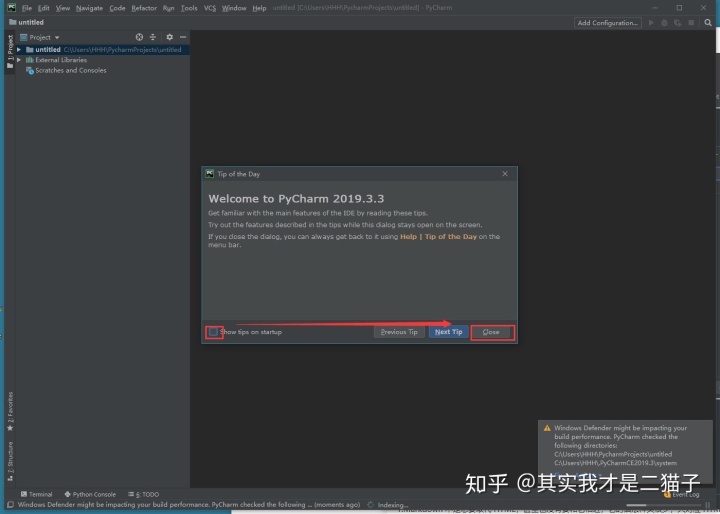
记得把这该死的“show tips on startup”取消勾选,再点击“CLose”。
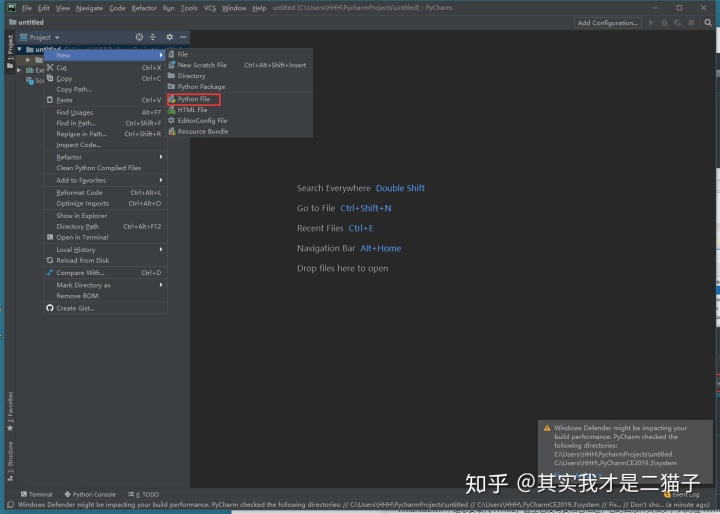
右键左上方的根目录,New > Python File,我们来创建第一个脚本。
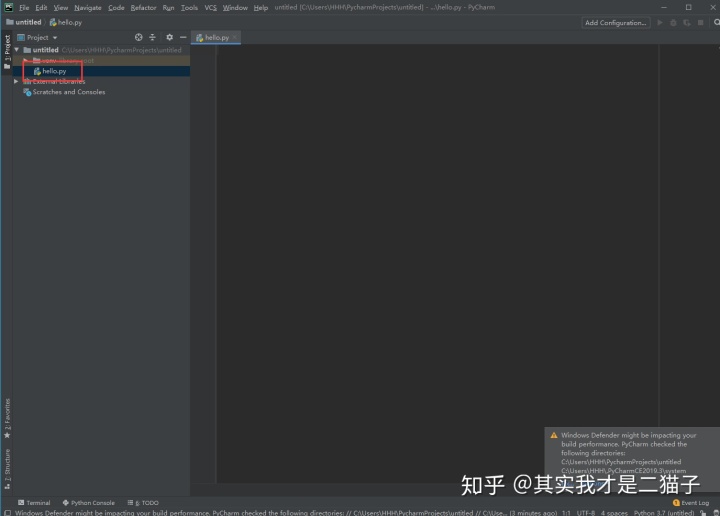
这个脚本感觉样子很奇怪,但它本质上还是一个文本文档。
这样一来,我们PyCharm就算安装完成了!
下一节我们再说这个玩意该怎么用!
如果安装中遇到任何问题都可以加群咨询!
- 点击链接加入群聊【Python交流群】:https://jq.qq.com/?_wv=1027&k=5xrb22h





















 被折叠的 条评论
为什么被折叠?
被折叠的 条评论
为什么被折叠?








